Laptop của bạn bỗng dưng không phát ra âm thành khiến bạn không nghe được gì từ tai nghe? Đây không phải là hiện tượng hiếm gặp trong quá trình sử dụng máy, đặc biệt là khi người dùng nâng cấp máy lên hệ điều hành win 10. Vậy làm thế nào để khắc phục tình trạng này? Tham khảo ngay một số cách khắc phục lỗi laptop không nhận tai nghe win 10 cực hữu ích chúng tôi chia sẻ trong bài viết dưới đây.
1. Khởi động lại laptop
Lỗi laptop không nhận tai nghe win 10 xảy ra có thể do xung đột giữa các phần mềm trên máy khiến máy không thể hoạt động ổn định, làm cho âm thanh khi truyền qua tai nghe bị gián đoạn. Nếu gặp trường hợp này, bạn có thể thử khởi động lại máy của mình. Tuy chỉ là thao tác đơn giản nhưng đây là một trong những cách khắc phục lỗi không nhận tai nghe rất hiệu quả.
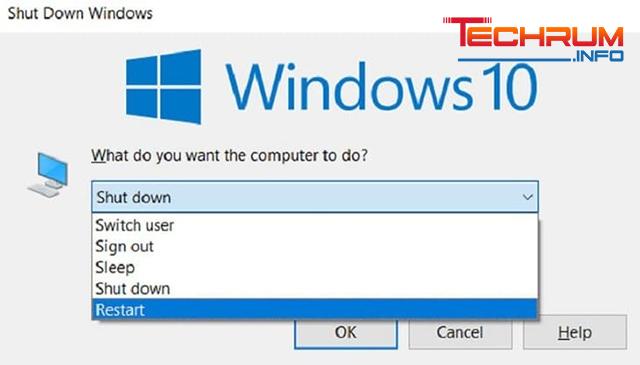
2. Kiểm tra lại cổng kết nối
Nếu sử dụng trong thời gian dài, không vệ sinh thì laptop sẽ đóng bụi bẩn và là nguyên nhân làm xuất hiện lỗi không nhận tai nghe trên win 10. Khi bụi bẩn bám vào các khe mạch hở trong máy sẽ khiến chân jack cắm khi tiếp xúc bị hạn chế, từ đó làm tai nghe không thể phát ra tiếng.
Do đó, điều bạn cần thực hiện ngay là tiến hành vệ sinh máy tính thật sạch sẽ. Sau đó hãy thử cắm tai nghe lại, xoay xoay jack nhẹ nhàng đến khi tai nghe có âm thanh. Nếu vẫn không hiệu quả bạn có thể thử cắm tai nghe trên một thiết bị khác để thử xem là do tai nghe hỏng hay do máy của bạn có vấn đề. Đồng thời hãy xem cả nút âm lượng loa trên máy của bạn có đang bạn vặn quá nhỏ hay tắt đi khiến không nghe được âm thanh không.

Xem thêm: Link download phần mềm sửa lỗi win 10 kèm chi tiết hướng dẫn sử dụng
3. Kiểm tra thiết lập âm thanh
Để kiểm tra bạn thực hiện như sau:
- B1: nhấp chuột phải vào biểu tượng loa trên máy tính, chọn volume max.
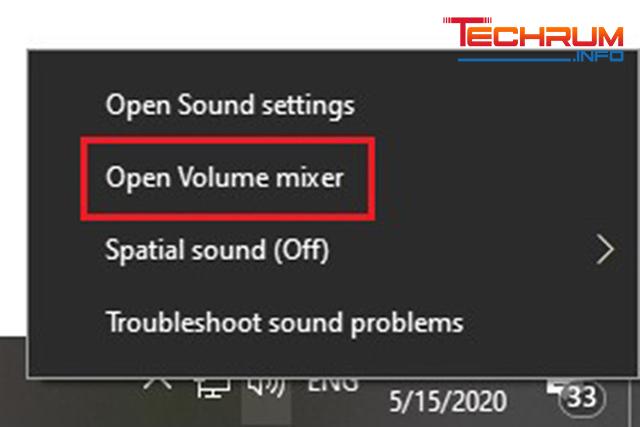
- B2: kiểm tra xem có ô nào trong số những ô hiển thị đang ở chế độ mute không. Nếu có thì bạn cần bỏ chọn những mục này.
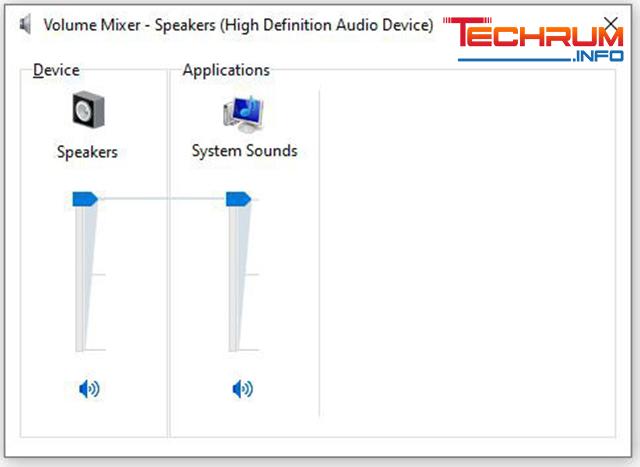
Ngoài ra hãy kiểm tra các thiết lập trong mục playback devices.
- B1: nhấp chuột phải vào biểu tượng loa, chọn playback devices.
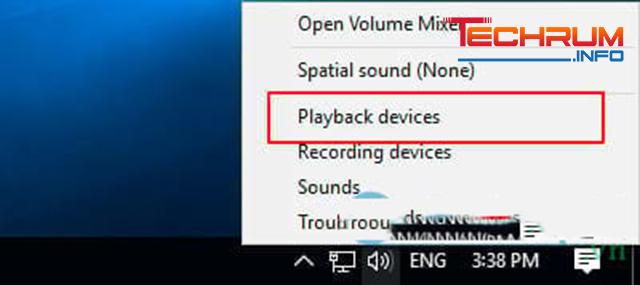
- B2: hộp thoại sound hiện ra, nhấp chuột phải vào tên thiết bị rồi chọn properties.
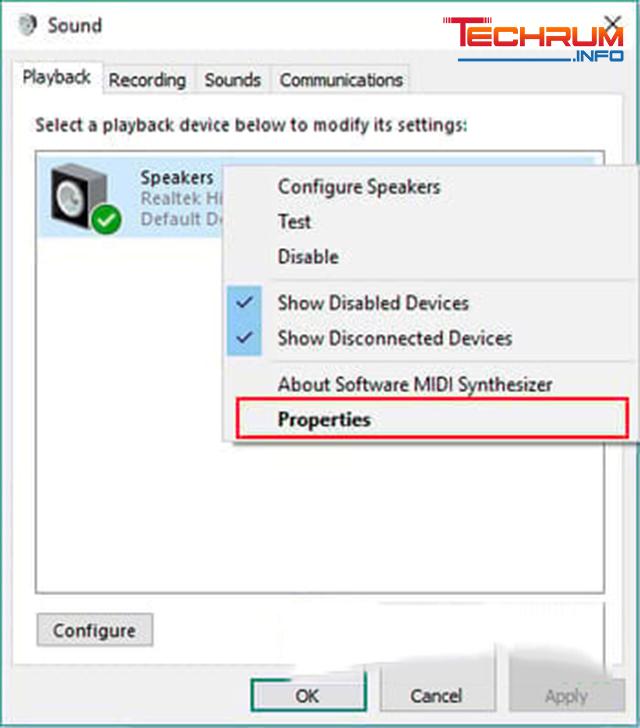
- B3: kiểm tra mục device usage rồi chuyển sang chế độ use this device > chọn OK. Sau đó thoát ra ngoài và cắm tai nghe lại để thử.
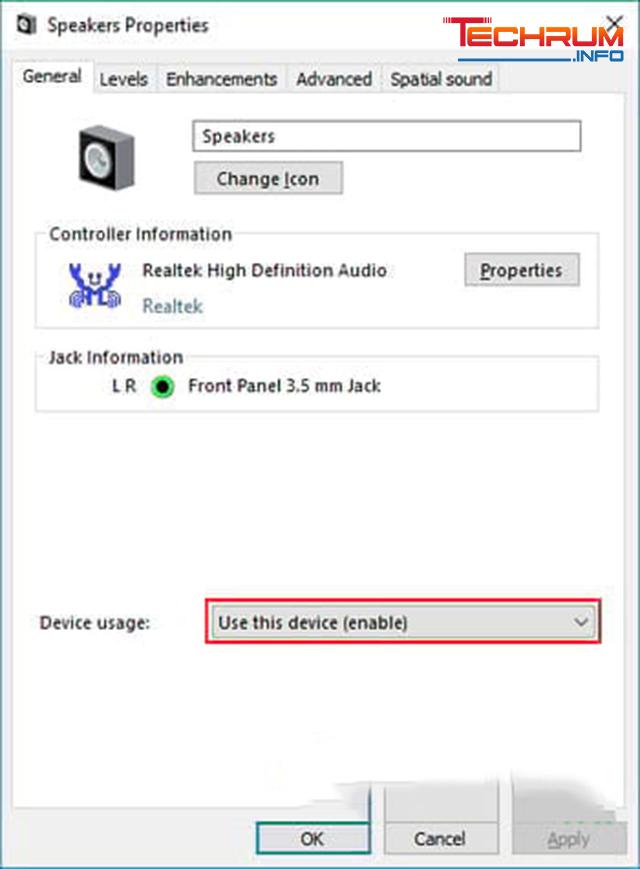
Xem thêm: Link tải phần mềm check bad sector ổ cứng miễn phí
4. Thực hiện thử cài lại Driver âm thanh
- B1: ấn tổ hợp phím windows +R, sau đó gõ lệnh devmgmt.msc > ấn enter.
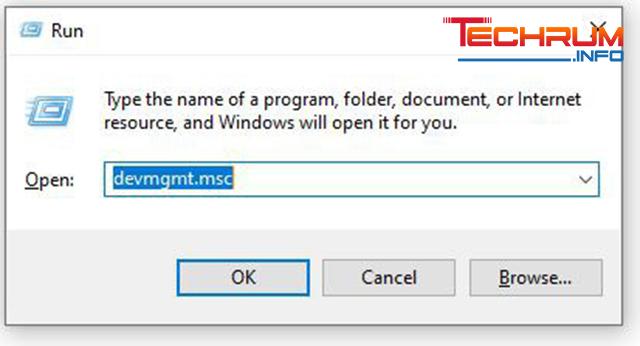
- B2: thư mục device manager hiện ra, bạn ấn vào biểu tượng mũi tên bên cạnh dòng Sound, video and game controllers > chọn Uninstall device.
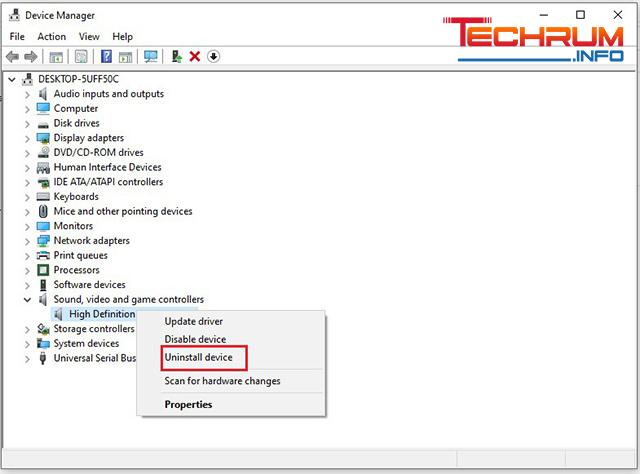
- B3: kích chuột phải chọn Audio inputs and outputs > chọn Scan for hardware changes.
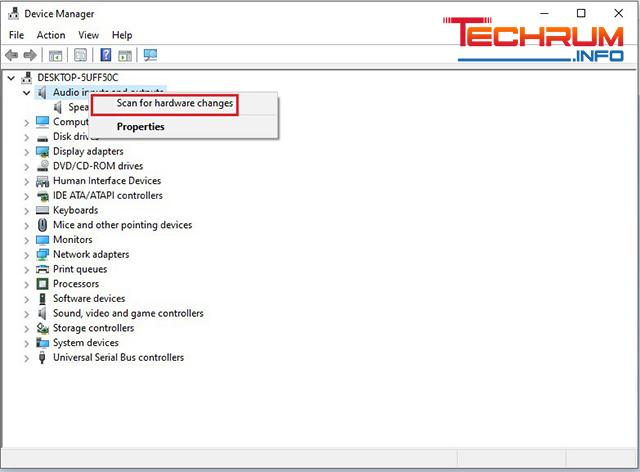
Tham khảo thêm: Link phần mềm ghi đĩa dvd kèm hướng dẫn sử dụng
5. Cập nhật Driver mới nhất cho máy
Phương pháp này khá hiệu quả trong việc khắc phục lỗi laptop không nhận tai nghe win 10. Trong quá trình sử dụng, có thể driver bị xung đột với phần mềm nào đó hay driver âm thanh bị lỗi thời, không thể tương thích với windows bản mới cũng có thể khiến sự cố xay ra. Lúc này, tốt nhất bạn nên cài đặt lại driver âm thanh cho máy.
B1: ấn tổ hợp phím windows + R, gõ lệnh devmgmt.msc > ấn enter. Hộp thoại device manager hiện ra, chọn Audio inputs and outputs > kích chuột phải vào driver âm thanh và chọn update driver.
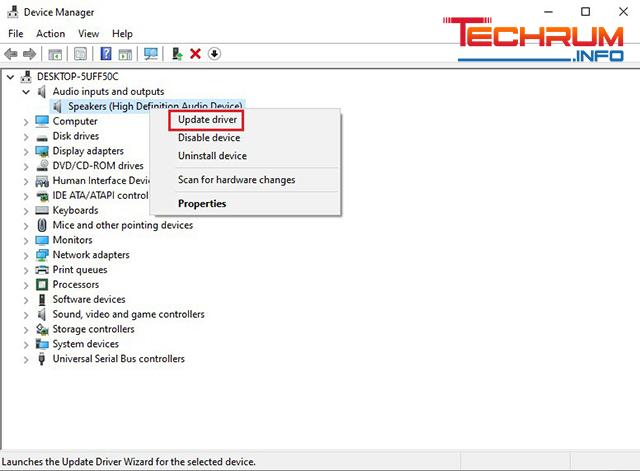
B2: một hộp thoại hiện lên gồm 2 lựa chọn:
- Search automatically for updated driver software: cập nhật driver âm thanh mới tự động.
- Browse my computer for driver software: duyệt thư mục nếu đã tải về driver âm thanh trước đó.
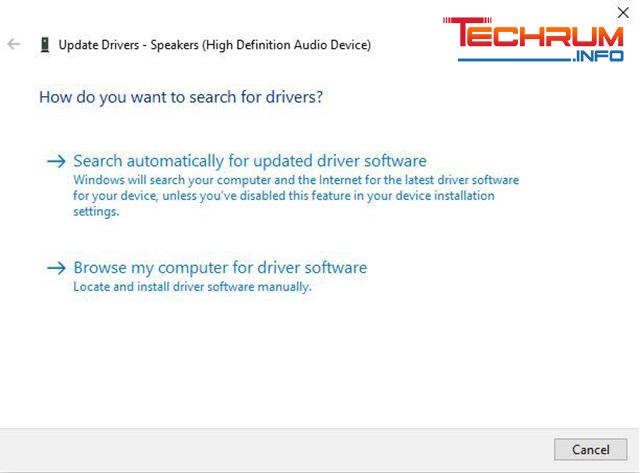
Bài viết trên đây đã chia sẻ đến bạn cách xử lý lỗi laptop không nhận tai nghe win 10 chi tiết nhất. Hy vọng thông tin trong bài sẽ hữu ích với bạn.












